Данный инструмент позволяет автоматизировать часть рутинных процессов в системе и создать проверки для корректного ведения бизнес процессов в системе.
Принцип работы данного функционала разделен на две части:
- Проверка соответствия заказа требованиям (требования указываются в настройке) для перевода заказа из статуса в статус. Пример: без выписанного счета перевоз заказа из статуса Планируемый в статус в Работе будет невозможно.
- Действие при смене статуса заказа. Пример: если статус заказа изменяется с Планируемый на в Работе, создать задачу бухгалтеру. Так при смене определенного статуса сотрудник получит письмо на почту с информацией о том, что статус изменен.
Настройка находится в Установки – Система – События – Изменение статуса заказа.
Справа нужно нажать +Добавить, затем в открывшейся форме нужно выбрать статусы, при переводе из которых и в которые будет выполняться проверка или действие.
Ниже мы распишем все возможные проверки и действия, которые можно автоматизировать при помощи данного функционала.
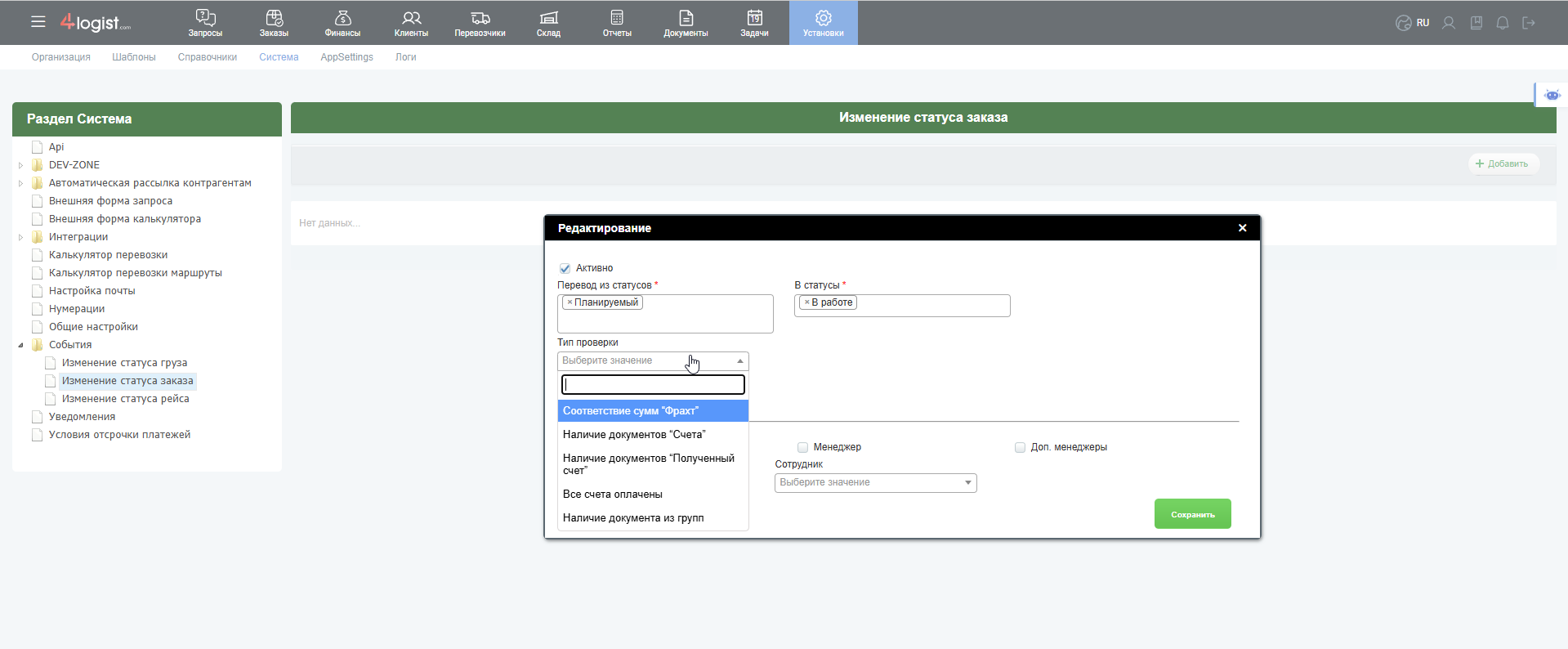
Проверки
В поле Тип проверки нужно выбрать один из нижеописанных вариантов.
- Соответствие сумм “Фрахт” – Сумма фрахта должна быть меньше или равна сумме выписанных счетов.
- Наличие документов счета – В заказе должен быть добавлен выписанный счет.
- Наличие документов “Полученный счет” – В заказе должны быть добавлены счета ко всем расходам – к рейсу и ко всем записям о расходах на вкладке Финансы.
- Все счета оплачены – в заказе должны быть внесены платежи ко всем счетам.
- Наличие документа из групп: тут нужно выбрать группу документов, наличие документа из которой будет проверять система.
Документы разделены на группы, которые называются в соответствии с разделами на вкладке Документы в заказе.
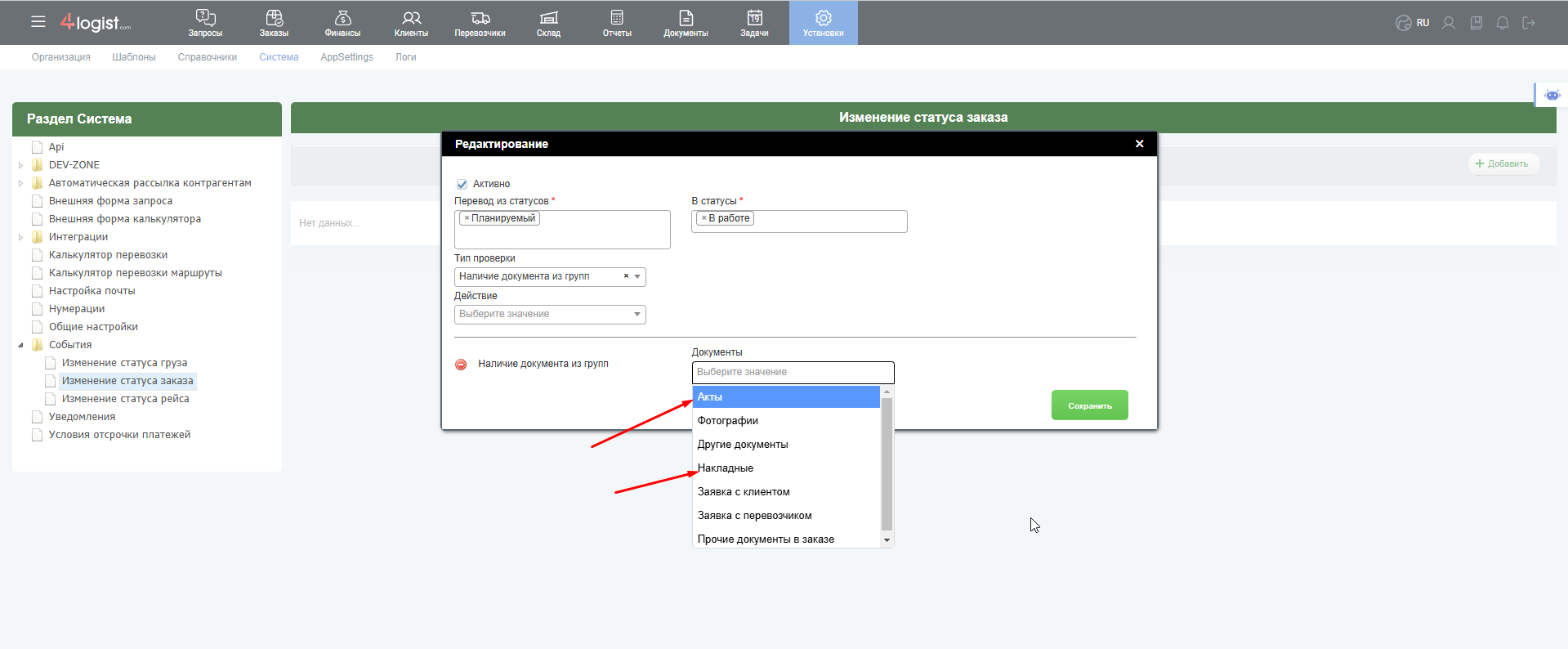
Пример:
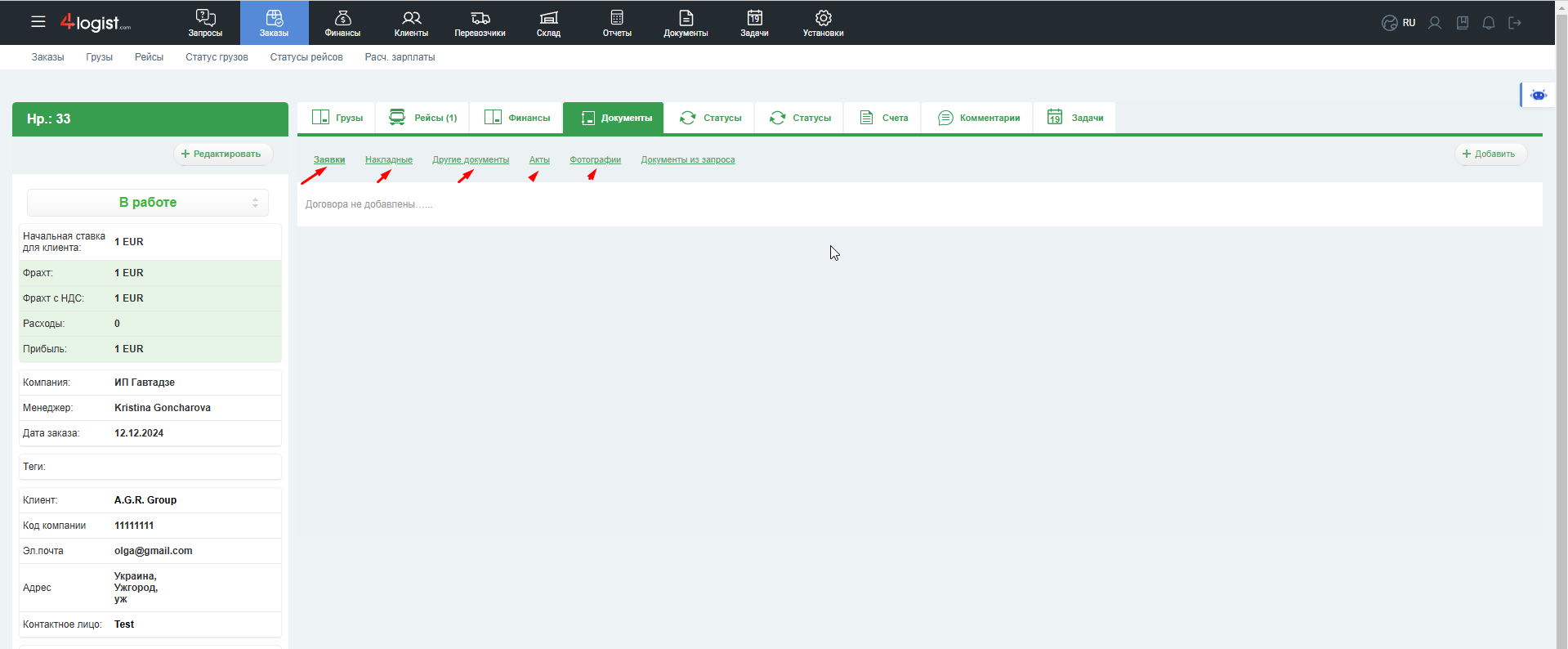
После сохранения проверки рекомендуем перейти в заказ и проверить смену статусов без соблюдения проверки. Если все настроено корректно, то при смене статуса система выдаст ошибку.
И только после соблюдения условий проверки статус можно будет изменить.
Действия.
В поле Действие можно выбрать один из двух вариантов:
- Создать задачу – при смене статуса заказа указанному сотруднику будет поставлена задача в календаре.
- Отправить уведомление на почту – вам нужно будет выбрать, кому отправлять уведомление.
В роли получателя может выступать как сотрудник, так и контрагент. А также можно отправить напоминание на конкретный адрес, который может не принадлежать никому из сотрудников или контрагентов.
Тут также требуется выбрать шаблон письма. Шаблоны, которые появляются в выпадающем списке можно добавить или отредактировать в Установки – Шаблоны – Шаблоны отправлений по email.
В данном разделе возможна отправка только писем, без вложений. То есть документы рассылать таким образом не получится.
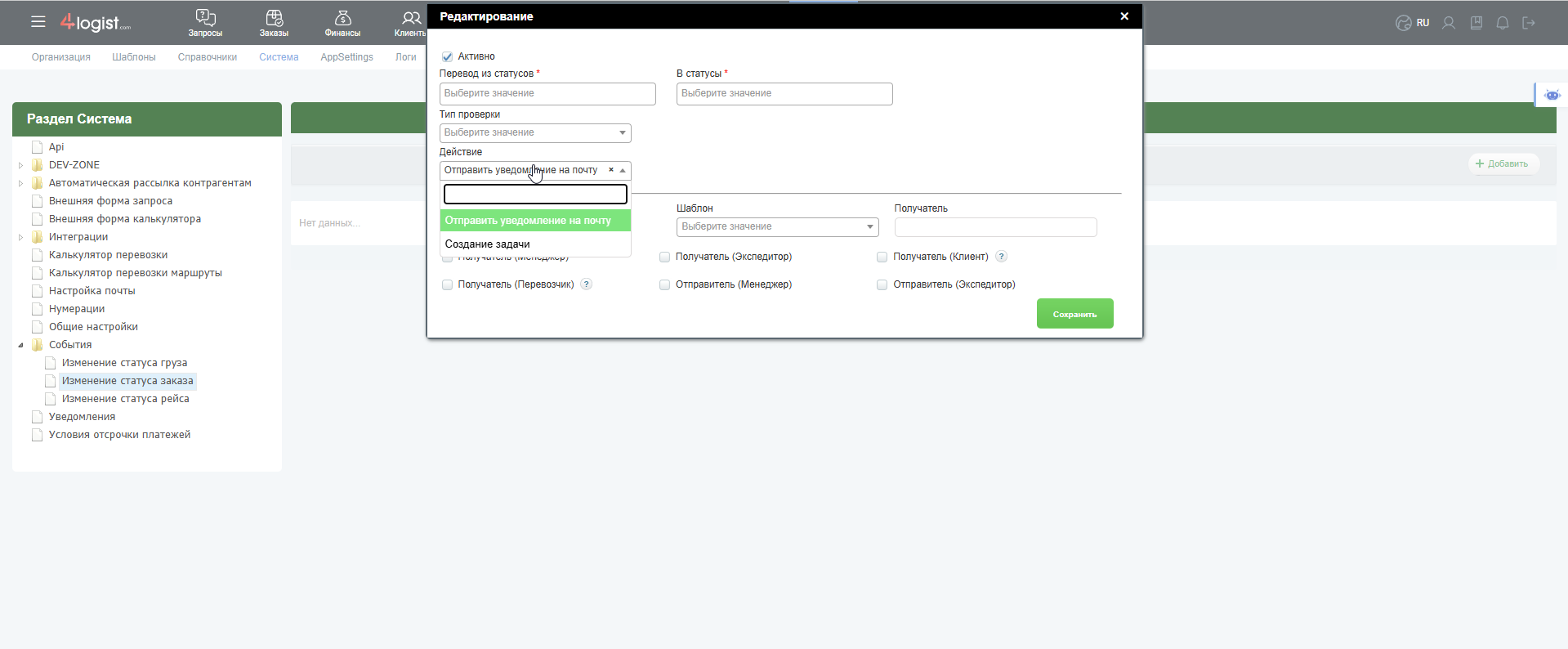
Was this helpful?
0 / 0